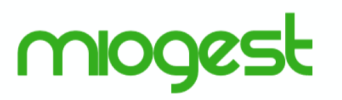Il nuovo Manuale del Gestionale Immobiliare miogest è all’indirizzo: https://miogest.tawk.help/
Qui sotto: testi e immagini ti descrivono come è composta e strutturata la pagina agenda di miogest.
La struttura della pagina agenda di miogest è composta di vari elementi: la barra delle azioni, la barra delle visualizzazioni, il pannello dei “risultati”, il pannello “filtri” e “filtri aggiuntivi”, il pannello “preferenze”, la tabella principale e la barra della paginazione.
La barra delle azioni, nel dettaglio qui sotto, ti consente di eseguire specifiche funzioni sui dati inseriti nella sezione “agenda”.
- il primo bottone con freccina verso sinistra (<) chiude e apre il pannello laterale.
- il secondo bottone (più verde) crea un nuovo appuntamento (App. Giornaliero, App. Lungo, Ricorrente, Promemoria).
- il terzo bottone (freccette azzurre) ordina i dati della tabella.
- il quarto bottone (imbuto rosso) annulla i filtri attuati in precedenza per una ricerca.
- il quinto bottone (fulmine) si evidenzia soltanto se selezioni una o più schede, cambia stato o elimina massivamente un dato appena selezionato.
- il sesto bottone (etichetta) si evidenzia soltanto se selezioni una o più schede, assegna o rimuove massivamente le etichette.
- il settimo bottone (bustina) si evidenzia soltanto se selezioni una o più schede, invia massivamente email ed sms.
- l’ottavo bottone (stampante) genera un file PDF stampabile dei dati filtrati.
- il nono bottone (freccetta viola) esporta un file Excel dei dati filtrati.
La barra delle visualizzazioni, nel dettaglio qui sotto, ti consente cambiare la modalità di visualizzazione della tabella principale della sezione “agenda”:
- “Agenti”, tutti gli appuntamenti di tutti gli agenti.
- “Personali”, gli appuntamenti propri.
- “Luoghi”, gli appuntamenti per i luoghi come sale riunioni, uffici, ecc…
- “Eliminati”, se sei amministratore, l’elenco degli annunci eliminati.
La barra dei giorni, ti consente di:
- scorrere indietro giorni, settimane, mesi, anni.
- scorrere avanti giorni, settimane, mesi, anni.
- aprire il calendario per la selezione del giorno.
- raggiungere velocemente la data odierna cliccando il bottone “Oggi”
Alla tua sinistra nella sezione “agenda” trovi i pannelli dei risultati, filtri / ricerca, preferenze.
I pannelli ti consentono di sapere il numero degli appuntamenti inseriti in miogest (Risultati) e di eseguire delle ricerche all’interno del database.
Nello specifico il pannello “Filtri” incorpora menù a tendina, multicheck box e campi testo per eseguire ricerche basate sulle principali caratteristiche degli appuntamenti per esempio: agenti, luoghi, genere, ecc..
Il box “filtri” memorizza i parametri che imposti per consentirti di mantenere la ricerca attiva anche in caso di cambio sezione.
Infine il pannello “preferenze” ti consente di memorizzare quali / quanti dati e che tipo di visualizzazione preferisci usare di default in miogest nella sezione “agenda”.
Nella visualizzazione a calendario, puoi notare una riga rossa orizzontale, posizionata nella colonna del giorno corrente, che ti aiuta ad identificare rapidamente gli appuntamenti futuri da eseguire in giornata e quelli appena passati.
Il bottone “calendario” visualizza i dati in formato calendario.
Il bottone “punto elenco” visualizza i dati in formato tabellare.
Il bottone “nove quadratini” visualizza i dati in formato griglia.
In formato di visualizzazione “calendario” sono visualizzati gli appuntamenti con differenti colori che rappresentano lo stato, ovvero:
| “Sospeso” (arancione) | in attesa di avvisare una delle parti per poi annullare l’appuntamento |
| “Da Confermare” (azzurro) | il cliente ha richiesto un appuntamento e bisogna contattare il proprietario dell’immobile per confermarlo |
| “Confermato” (verde) | sia il cliente che il proprietario hanno confermato di essere disponibili ad eseguire l’appuntamento |
| “Terminato” (viola) | l’appuntamento è stato fatto |
| “Bidone” (grigio) | dopo aver fissato un appuntamento il cliente non si è presentato |
| “Annullato” (rosso) | agenzia, proprietario o cliente hanno deciso di non effettuare l’appuntamento |
Sfiorando col mouse un appuntamento nel “calendario” si colora di nero e mostra i dettagli appuntamento (orario di inizio e di fine, sigla del funzionario, tipologia appuntamento, dettagli cliente, dettagli annuncio, eventuali annotazioni). Basta un click per aprire la scheda appuntamento.
A fianco ad ogni appuntamento nella agenda di miogest (nelle visualizzazioni elenco e a box) e nelle sotto visioni (agenti, personali, luoghi, eliminati) trovi i bottoni dei menù contestuali relativi all’appuntamento stesso.
Cliccando il bottone “tre righette orizzontali” puoi eseguire queste operazioni:
- Apri scheda - apre l’appuntamento in modalità “visione”.
- Modifica - apre l’appuntamento in modalità “modifica”.
- Log - Elenco di tutte le modifiche fatte all’appuntamento dai tuoi utenti.
- Storico Campi Valore - Elenco di tutte le ultime modifiche effettuate per ogni campo che compone la scheda, con specificato nome utente, data e ora e indirizzo ip di chi ha effettuato l’ultima modifica e come era precedentemente compilato il campo di riferimento.
Cliccando il bottone “tre puntini verticali” puoi eseguire queste operazioni:
- Annotazione - crea un’annotazione per l’appuntamento (visibile a tutti gli utenti del gestionale).
- Promemoria - abbina un promemoria all’appuntamento.
- Telefonata - abbina una telefonata all’appuntamento.
- Annotazione Privata-crea un’annotazione per l’appuntamento visibile solo all’utente che l’ha creata (impostazione attivabile dalla scheda agente).
L’agenda appuntamenti raccoglie, in testa alle colonne giornaliere degli appuntamento, anche uno spazio dedicato alla visualizzazione di:
- Promemoria creati nell’omonima sezione.
- Scadenze di incarichi.
- Compleanni dei clienti.